Comment installer Teamviewer 9 sur (X)Ubuntu 14.04

Cependant le disque SSD de 128 Go que j’utilisais s’avérait trop petit au vu de la taille prise par la machine virtuelle Windows Seven que je me dois d’utiliser pour certains de mes clients. J’ai donc fait l’acquisition d’un Samsung 840 EVO de 250 Go. Notez bien que j’aurais pu utiliser un disque externe, mais c’est encore un truc de plus à trimbaler et qu’il est facile d’oublier ou de se faire voler.
J’aurais pu passer par une copie de disque à disque et ensuite mettre à jour ma version 12.04 voir ne pas faire de mise à jour. Mais l’appel du geek étant souvent le plus fort, je me suis dit autant repartir sur une installation neuve en essayant à nouveau de limiter les compilations, installations de binaires hors dépôts standard, etc. Ceci cependant non sans avoir fait quelques tests préalable en mode liveCD.
J’utilise Teamviewer pour travailler à distance avec certains clients. Je m’apprêtais donc à installer ce dernier après avoir téléchargé le package pour la version 64bits fourni sur le site web. Mais je suis bloqué durant l’installation par un problème de dépendance non résolu. Une recherche vite faite m’apprend que l’installation n’est plus aussi triviale qu’auparavant avec la version 14.04.
D’après l’aide de Teamviewer, sur les systèmes basés sur Debian7 et la version 64 bits avec le support Multiarch, le package teamviewer_linux_x64.deb ne peut pas être installé, car le package ia32-libs n’est plus disponible. Dans ce cas, il faut utiliser le package teamviewer_linux.deb à la place.
Une recherche me mène ensuite sur un tutoriel en anglais indiquant la suite de l’opération. Il faut enchaîner la suite de commandes suivantes :
sudo dpkg --add-architecture i386
sudo apt-get update
sudo dpkg -i teamviewer_linux.deb
Cette dernière commande se termine sur un message d’erreur du type :
dpkg: des problèmes de dépendances empêchent la configuration de teamviewer9 :
teamviewer9 dépend de libc6 (>= 2.4).
teamviewer9 dépend de libgcc1.
teamviewer9 dépend de libasound2.
teamviewer9 dépend de libfreetype6.
teamviewer9 dépend de zlib1g.
teamviewer9 dépend de libsm6.
teamviewer9 dépend de libxdamage1.
teamviewer9 dépend de libxext6.
teamviewer9 dépend de libxfixes3.
teamviewer9 dépend de libxrandr2.
teamviewer9 dépend de libxrender1.
teamviewer9 dépend de libxtst6.
dpkg: error processing package teamviewer9 (--install): problèmes de dépendances — laissé non configuré
Des erreurs ont été rencontrées pendant l'exécution : teamviewer9
Mais pour l’instant c’est normal 🙂 Forcez ensuite l’installation ainsi :
sudo apt-get install -f
Un certain nombre de packages supplémentaires seront installés et c’est terminé… Si vous avez une solution plus simple, les commentaires vous sont ouverts !
D’autres tutoriels peut-être à venir dans la remise en place de mon environnement de travail. Mais j’ai déjà en deux, trois heures remis en place plus de 80 % de mes outils. De plus grâce à ma machine virtuelle « de secours » je n’ai pas eu à souffrir réellement puisque je travaille avec cette dernière le temps de tout remettre en place « en dur ». Une bonne façon de tester mon plan de secours 🙂 .





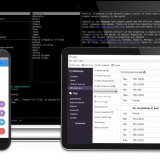



Merci pour ce tuto… j’avais passé du temps à galérer pour trouver la solution (je suis sous jessie 64b)
Bonjour Philippe,
Tu devrais vérifier si ta Xubuntu gère correctement le branchement d’un écran externe genre vidéo-projecteur. Je n’ai pas vérifié avec la 14.04 mais avec la 12.04 c’était une catastrophe, incapable de gérer la différence de résolution entre les 2 écrans. Heureusement que j’avais une session Gnome quand j’ai eu besoin de faire ma présentation. Là (mais aussi avec Unity) la bascule 1 2 écrans est complètement automatique (par défaut les 2 écrans ne forment qu’un seul affichage).
JBF
Ah bas voilà ! Une entreprise qui propose un logiciel proprio sur des OS libre et alors qu’un problème survient, la réponse est donnée, en anglais et sur un autre site que celui de l’éditeur !
Ceci alors que la distro utilisée est quand même une référence !
Y a du boulot moi j’vous l’dit pour que le libre ne soit pas qu’une affaire de geeks et qu’il soit sur tous les postes de travail et non pas simplement sur des serveurs, voir smartphone/tablette dont les performance sont bien limitées !
Bref …
Merci pour cet article. Pour ma part, sous ubuntu 14.01 je n’ai pas eu besoin de saisir la commande « sudo dpkg –add-architecture i386 ». J’ai bien eu le soucis de dépendance cependant, mais rien d’étonnant 🙂
Je voulais bien évidemment dire 14.04, mon clavier a fourché 🙂